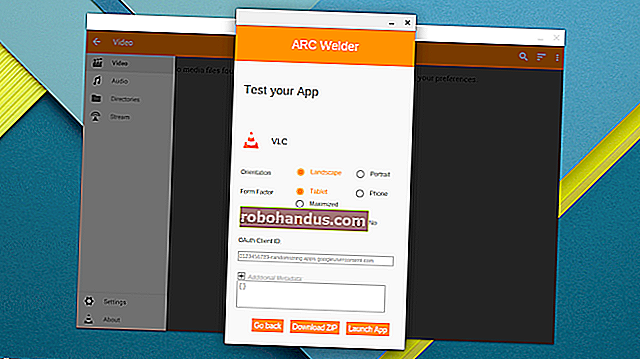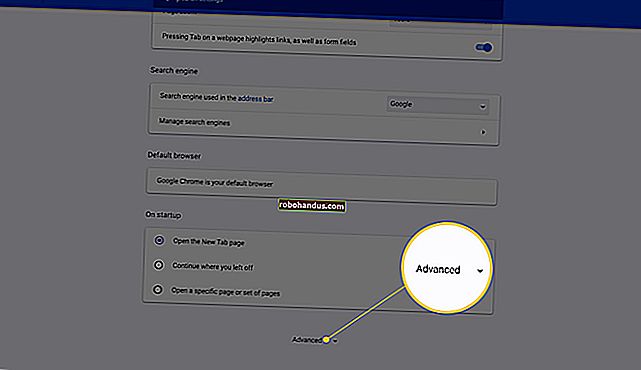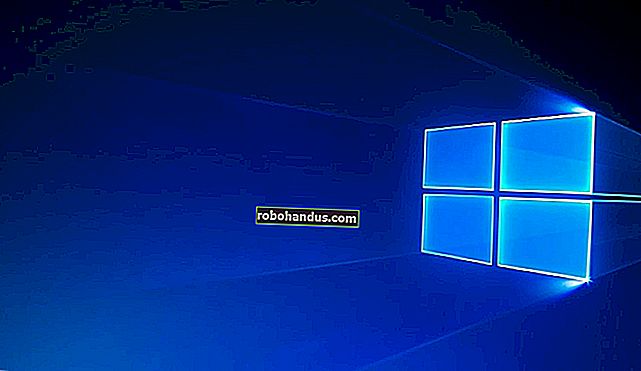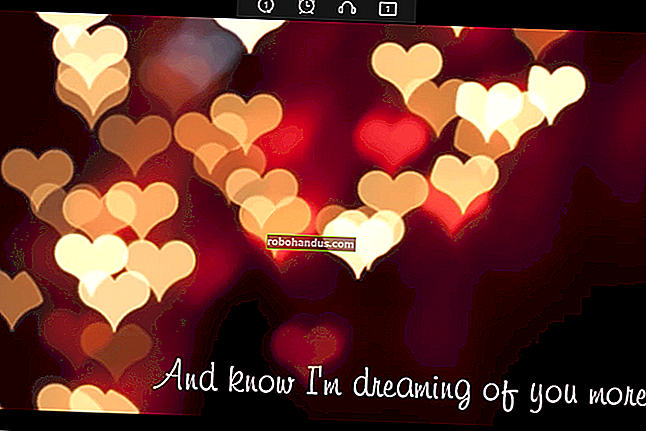Sims 4Modsフォルダーから壊れたModを削除する方法

S ims 4でmodが正しく機能しない場合は、modingコミュニティによって作成された、ファイルの検索と削除に役立つ無料のツールがいくつかあります。このプロセスは面倒な場合がありますが、最善の方法はSims 4 Studio(カスタムコンテンツを作成するための無料ツール)とSims 4 TrayImporterを使用することです。
Modが問題を引き起こしていますか?
Modがゲームに問題を引き起こしている場合は、いくつかの明らかな兆候があります。ゲームでModを実行している場合は、更新後にModを無効にしてThe Sims4を常に起動してテストする必要があります。Modを無効にした状態でゲームがスムーズに動作するが、Modを有効にした後で問題が発生したように見える場合は、Modフォルダーを掘り下げてみましょう。
たとえば、私はThe Sims 4 UniversityのMODをダウンロードしました。これにより、授業料が高くなり、ゲーム内の一部のキャリアではある程度の学位が必要になりました。それは、彼女の必須学位modに加えて、ZeroのUniversity Costs Moremodでした。
Electronic Artsがゲームのアップデートをリリースした後、2度目の大学に通っていた私のシムは卒業して以前の学位を失いました。最初は、シムが複数の学位を取得できるかどうかを調べ始めましたが、それが可能になりました。それは私がmodが私のゲームを間違って振る舞わせているのではないかと疑い始めたときです。
狂気はそこで止まらなかった。私の大学のシムズのパフォーマンスバーが突然変更され、次の学期に登録したときに、コースがカウントされないことに気付き、学期をやり直す必要がありました。
最新のゲームパッチで古くなる可能性があるため、これはModでは非常に一般的です。Modsフォルダーが削除されたときにゲームが機能する場合は、1つ以上のModやカスタムコンテンツが古くなっているため、削除または置換する必要があります。EA / Maxisは壊れたmods / ccに対して責任を負いません。独自のMODを修正するのは、個々の作成者の責任です。
Modがゲームを壊しているときに何をすべきか
最初の方法は、カスタムコンテンツが大量にある場合は面倒ですが、ゲーム内で壊れたModを特定しようとしている場合にも、非常に信頼性が高くなります。通常、CAS(Create a Sim)アイテム(髪の毛、服など)のようなカスタムコンテンツは、ゲームプレイモッドではないため、ゲームを完全に破壊することはありません。
CASアイテムが壊れている場合、シムはハゲ、裸、またはわずかに変形して表示されることがありますが、ゲームがクラッシュすることはありません。したがって、CASの削除とアイテムのビルド/購入については後で説明します。ここでは、前述のUniversity modのように、より大きなゲームプレイmodを削除する方法について説明します。
Modsフォルダーをバックアップする
最初にゲームを閉じてから、Modsフォルダーをデスクトップに移動します。
Modを1つずつ戻す
方法1:ゲームクライアントを閉じてModsフォルダーをデスクトップに移動した後、ファイルをゲームディレクトリのModsフォルダーに一度に1つずつ戻し始めます。CASやビルド/購入アイテムではなく、ゲームプレイModをModsフォルダーから移動する必要があります。
私にとって幸運なことに、それが私がインストールした唯一の大学のゲームプレイmodだったので、それがZeroのUniversity Cost Moremodであることがわかりました。彼女のmodを最初にダウンロードしたとき、後で簡単に見つけられるように、それは独自のフォルダーに入れられました。これが、Modsフォルダー内のファイルを整理しておくことが重要である理由です。
最終的には、壊れたmodを選び出し、Modsフォルダーから削除できます。将来のアップデートについてはmodの作成者に連絡し、MCCC DiscordChannelを利用して同様のmodを見つけることを推測することをお勧めします。
注:この消去法に従う場合は、最新のmodから始めて、可能であれば後方に移動する必要があります。
方法2:すべてのMODを移動することから始めます。バックアップmodsディレクトリに2つのサブフォルダを作成し、modの半分を一方に移動し、半分をもう一方に移動します(どちらがどこに行くかは関係ありません。ほぼ均等に分割してください)。最初に試すフォルダの1つを選択して、ゲームディレクトリに移動します。
ゲームを起動します。エラーがなくなった場合、問題のあるmodはもう半分のフォルダーにあります。エラーが存在する場合、問題のあるmodは、Modsフォルダーに戻したセットのどこかにあります。どちらのmodのセットに悪いmodがある場合でも、プロセスをもう一度繰り返すことができます。残りのmodを2つに分割し、それぞれを順番に試してください。
他のModを見つけて削除する方法
大量のビルド/購入カスタムコンテンツをダウンロードし、ゲームにそれをもう必要としないと決めたが、modsフォルダーでファイルが何と呼ばれているのか理解できないようだとしましょう。改造コミュニティからのいくつかの無料ツールを使用して、これらの改造を簡単に見つけて削除することができます。
このツールがどのように機能するかを段階的に説明するために、いくつかのビルド/購入アイテムをダウンロードしました。これらのmodは両方ともベースゲームと互換性があります。
また、Simkeaセットには「分離された」ダウンロードバージョンがあり、保持するmodを選択できます。セット全体が気に入った場合は、「マージされた」セットをダウンロードしてください。そうでない場合は、「分離された」ダウンロードファイルを選択します。このチュートリアルでは、「分離された」ファイルをダウンロードします。
- IllogicalSims「Simkea」スタッフパック
- ハリーの5kフォロワーギフト植物パック
シムズ4トレイインポーター
これは、ファイルを見つけてModsフォルダーから削除するのに最適なツールです。まず、Sims 4 Tray Importerをダウンロードしてから、指示に従います。
ModをModフォルダに移動します
Modsディレクトリ内にModsチュートリアルフォルダを作成し、その中に「SimkeaPack」と「Harrie'sPlants」のmodを配置しました。

ゲームを起動し、不要なModを削除します
次に、The Sims4を起動します。ここで、「どのmodを破棄しますか?」と自問してください。これらのパックから保持したいmodを見つけるには、ワールドメニューで空のロットを見つけて[ビルド]を選択します。空き地でもかまいません。空のロットにロードしたら、カスタムコンテンツをロットに配置し始めます。

パックに目を通し、気に入らないアイテムを選択します。画面の右下にあるビルド/購入モードですべてのカスタムコンテンツをフィルタリングできることを忘れないでください。フィルタオプションの小さな矢印を探すだけです。

ゲームから削除するアイテムを決定したら、ロットから保持するアイテムを削除して、配置されるアイテムがゲームから削除するアイテムのみになるようにします。次に、画面上部のバーにある[マイライブラリに保存]ボタンをクリックします。

小さなドロップダウンが表示され、家のようなアイコンをクリックすることをお勧めします。ロットのプレビューを示す新しい画面が表示されます。この画面の右下に、「マイライブラリにロットを保存」というダウンロードボタンがあります。

このボタンをクリックすると、ロット詳細画面が閉じます。ロットがライブラリに保存されたことを示す通知が右上に表示されます。次に、The Sims4を保存して終了します。

後シムズ4ゲームクライアントを閉じた、シムズ4トレイインポーターを開きます。Sims 4 Tray Importerは、ライブラリに保存したアイテムをロードするようにデフォルトで設定されています。プログラムの左側に、すべてのライブラリアイテムが表示されます。このリストの一番上にある保存済みアイテムを探します。これは最新のアップロードであり、カスタムコンテンツを配置したばかりのロットである必要があります。

画面の右側には、「一般」、「ファイル」、「CC」の3つのカテゴリがあります。「CC」をクリックすると、ロットに残っているすべてのアイテムがここに表示されます。うまくいけば、削除したいアイテムだけを残しました。ただし、そうでない場合は、ファイル名のすぐ下に各アイテムのプレビューダイアログボックスがあるため、問題ありません。
次に、各アイテムを右クリックして、「フォルダを含む」を選択します。
これにより、Modsフォルダーが開き、Sims 4 TrayImporterで選択したファイルが自動的に強調表示されます。ファイルを右クリックして削除するだけです。Sims 4 Tray Importerは、Modsフォルダー内のファイルを自動的に削除します.packageが、マージされたファイルではなく、別のファイルをダウンロードした場合に限ります。マージされた.packageファイルをダウンロードした場合、すべてのmodが削除されます。

The Sims4トレイインポーターでCASアイテムを削除する方法
髪の毛や服などのCASアイテムを削除するには、The Sims 4を起動し、[Create A NewHousehold]を選択します。カスタムコンテンツをフィルタリングし、ゲーム内で壊れたModを含め、Modsフォルダーから削除するアイテムを選択します。これを非常に簡単にするために、削除したいアイテムだけをシムに着せてください。
上記と同じ方法(「シムの作成」画面の上部にフォルダがあります)を使用して世帯をライブラリに保存してから、ゲームを保存して終了します。The Sims 4 Tray Importerを起動すると、作成した世帯が左側の上部のバーに表示されます。
世帯と「CC」タブをクリックすると、ファイルは上記の画像のように表示されます。ファイルをクリックすると、ダイアログボックスの下部にあるアイテムがプレビューされます。次に、右クリックしてファイルフォルダを開き、削除します。
シムズ4トレイインポーターを使用して壊れたカスタムコンテンツを削除する方法
カスタムコンテンツによってシムが消えた場合、または額に疑問符が付いた悪魔のような闇の穴に変わった場合は、壊れたカスタムコンテンツを装備している可能性があります。
The Sims 4 TrayImporterを使用してこれを簡単に修正できます。まず、「シムの作成」画面に移動し、すべての衣装の同じカテゴリからすべてを削除します。私たちの目標は、デフォルトのアイテムのみを装備することです。各衣料品カテゴリの「X」をクリックすると、装備されているすべてのアイテムをシムから削除できます。
その後、壊れたアイテムを見つけて、1つのシムにできるだけ多く入れます。これは、生成したばかりのランダムなSimである必要があります。CCを装着したときにシムの一部が消えた場合は、そのままにしておきます。
前のセクションの手順を使用して、The Sims 4 Tray Importerを起動し、壊れたコンテンツをゲームから削除します。
ザシムズ4スタジオ
The Sims 4 Tray Importerの代替方法は、Sims 4Studioです。このツールは、ダウンロードしたすべてのカスタムコンテンツをアップロードし、アイテムをプレビューして削除できるようにします。まず、Sims 4 Studioをダウンロードしてから、指示に従います。

アプリケーションがアップデートをインストールし、それが完了したら、「マイCC」をクリックします。Modsフォルダーにカスタムコンテンツがたくさんある場合は、読み込みに時間がかかることがあります。
注:ゲームを閉じない限り、Sims 4Studioは「MyCC」を起動しません。

これにより、The Sims 4Modsフォルダー内のすべてのリストを含む画面が開きます。Modsフォルダーに移動し、展開矢印をクリックします。すべてのアイテムをクリックすると、右側でプレビューできます。プレビューでは、アイテムを回転させることができます。

Sims 4 Studioには、個々のModの見本の色を削除するオプションもあります。画面の右側に見本の色が表示され、個別に削除できます。
説明ボックスには、作成者名、アイテムの価格などの情報が含まれています。アイテムの価格はここで変更できます。ゲーム内でアイテムを別のビルド/購入カテゴリに移動したい場合は、ここでも変更できます。

アイテムを削除したい場合は、下部にある「削除」ボタンをクリックしてください。「はい」をクリックすると、Sims 4StudioはModsフォルダーからアイテムを削除します。
いつものように、特にゲームのアップデートをインストールする前に、定期的にSims4フォルダーをバックアップすることを忘れないでください。